Книга: Основы программирования в Linux
Установка Qt
Разделы на этой странице:
Установка Qt
Если у вас нет особых причин для компиляции из исходного программного кода, самый простой путь — найти для вашего дистрибутива двоичный пакет или пакет RPM. Дистрибутив Fedora Linux 7 поставляется с пакетом qt-3.3.8-4.i386.rpm, который можно установить с помощью следующей команды.
$ rpm -Uvh qt-3.3.3-4.i386.rpm
Комплект Qt и библиотеки программирования KDE можно также установить с помощью приложения Package Manager (Диспетчер пакетов) — рис. 17.1.
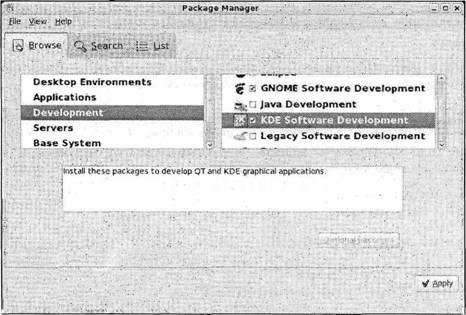
Рис. 17.1
Если вы хотите загрузить из Интернета исходный программный код и сформировать Qt самостоятельно, самый свежий программный код можно получить с FTP-сайта Trolltech по адресу ftp://ftp.trolltech.com/qt/source/. Пакет исходного программного кода приходит с подробнейшими инструкциями, касающимися компиляции и установки Qt и хранящимися в файле INSTALL, упакованном программой tar.
$ сd /usr/local
$ tar -xvzf qt-x11-free-3.3.8.tar.gz
$ ./configure
$ make
Также следует добавить в файл /etc/ld.so.conf следующую строку:
/usr/lib/qt-3.3/lib
Вставить ее можно в любое место файла.
Примечание
В системах Linux Fedora и Red Hat эту строку нужно сохранить в файле /etc/ld.so.conf.d/qt-i386.conf. Если вы устанавливали Qt, как показано на рис. 17.1, этот этап уже будет пройден.
Если комплект Qt установлен корректно, переменная окружения QTDIR будет содержать каталог установки. Проверить это можно следующим образом:
$ echo $QTDIR
/usr/lib/qt-3.3
Убедитесь также в том, что каталог lib добавлен в файл /etc/ld.so.conf. Затем выполните как суперпользователь следующую команду:
# ldconfig
Испытайте простейшую программу с применением Qt и убедитесь в том, что ваша установка функционирует должным образом (упражнение 17.1).
Упражнение 17.1. Окно QMain
Введите (или скопируйте и вставьте программный код из загруженного файла) приведенную далее программу и назовите ее qt1.cpp:
#include <qapplication.h>
#include <qmainwindow.h>
int main(int argc, char **argv) {
QApplication app(argc, argv);
QMainWindow* window = new QMainWindow();
app.setMainWidget(window);
window->show();
return app.exec();
}
При компиляции вам необходимо указать Qt-каталоги include и lib:
$ g++ -о qt1 qt1.cpp -I$QTDIR/include -L$QTDIR/lib -lqui
Примечание
На некоторых платформах в конце строки указывается библиотека -lqt. В версии Qt 3.3, тем не менее, используйте -lqui.
Выполнив приложение, вы должны получить окно Qt (рис. 17.2).
$ ./qtl
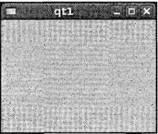
Рис. 17.2
Как это работает
В отличие от GTK+ здесь нет вмещающего в себя все заголовочного файла qt.h, поэтому вы должны явно включать заголовочные файлы всех используемых объектов.
Первый объект, с которым вы встречаетесь, — QApplication. Это главный объект Qt, который вы должны сформировать, передав ему в самом начале аргументы командной строки. У каждого приложения Qt должен быть один и только один объект типа QApplication, который вы должны создать перед тем, как делать что-то еще. QApplication имеет дело с внутренними встроенными операциями Qt, такими как обработка событий, размещение строк и управление внешним представлением.
Вы будете применять два метода QApplication: setMainWidget, который создает главный виджет вашего приложения, и exec, который запускает выполнение цикла отслеживания событий. Метод exec не возвращает управление до тех пор, пока либо не будет вызван метод QApplication::quit(), либо не будет закрыт главный виджет.
QMainWindow — базовый виджет окна в Qt, который поддерживает меню, панель инструментов и строку состояния. Он будет играть важную роль в этой главе, по мере того, как вы научитесь расширять его возможности и вставлять в него виджеты, формирующие интерфейс.
Далее мы обсудим механизм программирования, управляемого событиями, и вы вставите в приложение виджет PushButton.
- Расширенная установка InterBase-сервера
- Установка системы на уже подготовленный жесткий диск
- Установка файлов занятий
- 2 Установка системы
- Глава 4. Установка и конфигурирование сетевых интерфесов
- Часть III Установка, настройка и оптимизация операционной системы
- Демонтаж и установка МП
- Установка
- Установка пароля
- Установка ЦП
- Извлечение и установка модулей памяти
- Извлечение и установка




